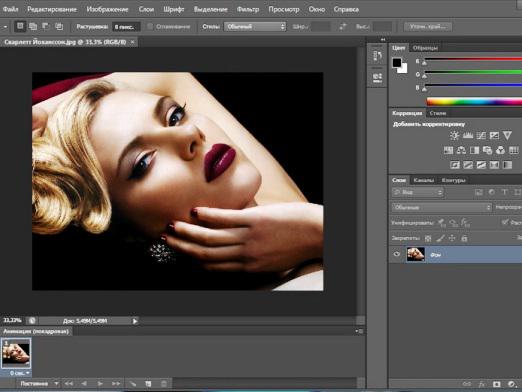كيفية اختيار كائن في فوتوشوب؟

لتحديد كائن واستخراجه من الخلفية في أدوب فوتوشوب، يمكنك استخدام العديد من الأساليب والأدوات. اطلع الآن بمزيد من التفصيل على كيفية تحديد كائن في فوتوشوب.
أولا في فوتوشوب تحتاج إلى تحميل الصورة،ثم تحتاج إلى تحديد الأداة المناسبة لتحديد. غالبا ما تستخدم لاسو، لاسو المغناطيسي و لاسو متعدد الأضلاع. الأكثر ملاءمة وغالبا ما تستخدم هو لاسو المغناطيسي، لأن الأداة تفعل العمل نفسه. ومع ذلك، يتم استخدام هذه الأداة أفضل لأجسام واضحة وعالية الجودة، حتى أن الحدود حتى. يعمل لاسو مثل هذا: مؤشر الماوس يحتاج فقط إلى أن توجه بدقة على طول حافة الكائن المطلوب.
والثاني، طريقة أكثر تعقيدا بالفعل، والتي فيبرنامج فوتوشوب يمكنك اختيار كائن بدون خلفية، هو وضع قناع سريع (لسهولة الاستخدام - على لوحة المفاتيح مفتاح Q)، والتي تصبح بعد ذلك تلقائيا المنطقة المحددة. لتحديد الكائن المطلوب، تحتاج إلى فرشاة فوق المنطقة اللازمة. ولكن هذه الطريقة معقدة بسبب حقيقة أنه من الصعب جعل حتى حواف. ومع ذلك، فإنه غالبا ما يتم اختيارها ل "أشعث" ملامح، كما عمل قناع سريع، والحواف المخصصة بشكل كبير لا تزال مسطحة. وهذا يتطلب دقة أكبر من الحركات مع الماوس.
لحماية نفسك من غير المرغوب فيها والحوادثيمكنك خطوة من خلال عملية (اختيار - حفظ التحديد). تحتاج إلى معرفة أن قناع سريع يختفي إذا قمت بإزالة التحديد منه. من المهم أن نتذكر أن الرسم بفرشاة بيضاء يزيل القناع المرسوم بالفعل، والأسود - بالعكس، يضيف. للخروج من وضع "قناع سريع"، انقر فوق الزر "وضع قياسي".
طريقة أخرى، كيفية اختيار كائن فيفوتوشوب، هو استخدام "القلم". "القلم" هو مطلوب لاختيار أكثر دقة. كثير من الناس المبالغة في تقدير هذه الأداة لأنها مقتنعة أنه من الصعب استخدام. انه بالطبع، هو غدرا، ولكن يمكنك معرفة الحيل من العمل معه.
دعونا نعتبر هذه الطريقة أقرب. "القلم" هو الأداة الرئيسية لخلق الخطوط العريضة وناقل الأجسام بفارق نقطة والبحث عن المفقودين. للبدء، حدد "القلم" على شريط الأدوات (أو زر P على لوحة المفاتيح)، ثم - وهذا النوع من ركلة جزاء بالفعل على اللوحة العلوية، والبدء في العمل. منطقة النقاط الخطوط العريضة للكائن المحدد. هذا هو إلى حد ما تستهلك وقتا طويلا، وإنما هو، ربما، وتحسين الجودة في النتيجة النهائية. هذا الأسلوب هو أيضا مناسبة تماما لفصل مناطق معقدة ودقيقة. عند استخدام "القلم" يجب أن تكون قادرة على العمل مع الطبقات. وبالمناسبة، كان ذلك أفضل للعمل مع إفرازات، يمكن أن يحقق صورة (تحتاج إلى الضغط على "السيطرة" و "+" لتقليل العكس من ذلك - "والسيطرة و" - ".